স্ট্যান্ডার্ড উইন্ডোজ কার্সারটি একটি ছোট সাদা তীরের মতো দেখাচ্ছে। আপনি যখন কোনও উইন্ডোতে সহায়তা কল করার জন্য অঞ্চলটি ঘুরে দেখেন, তীরে একটি ছোট প্রশ্ন চিহ্ন যুক্ত হয় এবং প্রোগ্রামটি লোড হয়ে গেলে, তীরটি একটি বৃত্তে পরিণত হয়। অপারেটিং সিস্টেম মাউস পয়েন্টার ধরণের জন্য বিভিন্ন অপশন সরবরাহ করে, তবে আপনি সেগুলি নিজেও সেট করতে পারেন।
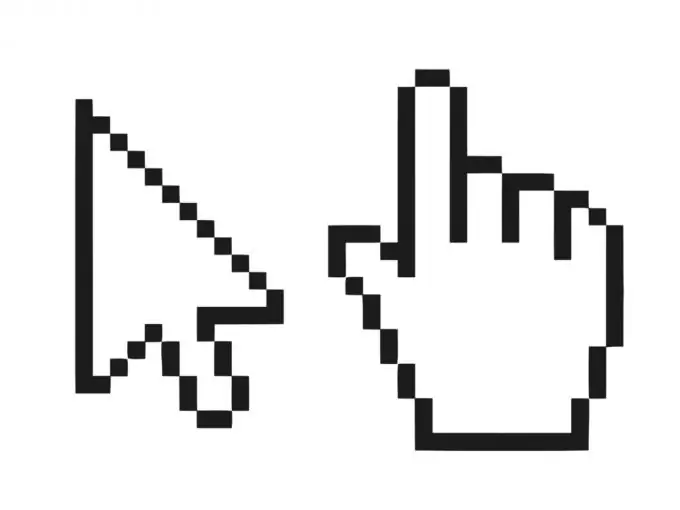
প্রয়োজনীয়
- - কম্পিউটার;
- - ইন্টারনেট;
- - অন্যান্য ধরণের কার্সার।
নির্দেশনা
ধাপ 1
এই ক্রিয়াটি সম্পাদন করতে, "শুরু" বোতামটি ক্লিক করুন এবং মেনু থেকে "কন্ট্রোল প্যানেল" নির্বাচন করুন। উইন্ডোজ কনফিগার করার জন্য সমস্ত ইউটিলিটি ইউটিলিটি এই মেনু আইটেমটিতে অবস্থিত, এবং মাউস সেটিংস কনফিগার করা ব্যতিক্রম নয়। এটিও লক্ষণীয় যে উইন্ডোজ সেভেন অপারেটিং সিস্টেমে এই প্যারামিটারটি একইভাবে কনফিগার করা হয়েছে।
ধাপ ২
কন্ট্রোল প্যানেলে, হার্ডওয়্যার এবং সাউন্ড বিভাগ এবং তারপরে মাউসটি সন্ধান করুন। এখানে আপনি মাউস পয়েন্টার অপারেশন সম্পর্কিত সমস্ত প্রয়োজনীয় পরামিতি পাবেন। উইন্ডোজের পুরানো সংস্করণগুলিতে - উদাহরণস্বরূপ, উইন্ডোজ এক্সপি, "ক্লাসিক ভিউতে স্যুইচ করুন" মোড সক্ষম থাকলে "মাউস" বিভাগটি সরাসরি নিয়ন্ত্রণ প্যানেলে পাওয়া যাবে। যদি এই মোডটি সক্ষম না হয়, তবে "ক্লাসিক ভিউতে স্যুইচ করুন" ট্যাবে ডান ক্লিক করে এটি উপরের বাম কোণে সক্ষম করুন।
ধাপ 3
"পয়েন্টার" ট্যাবে যান। এখানে আপনি সিস্টেম স্কিমগুলি নির্বাচন করতে পারেন যা অনুসারে মাউস পয়েন্টারের উপস্থিতি পরিবর্তন হবে। আপনি প্রতিটি ডিসপ্লে মোডের জন্য পয়েন্টার আইটেমগুলি কাস্টমাইজ করতে পারেন, পাশাপাশি উপযুক্ত অ্যানি বা কার এক্সটেনশন দিয়ে আপনার পছন্দ মতো কোনও ছবি আপলোড করতে পারেন। ইন্টারনেটে মাউস কার্সার পরিবর্তন করার জন্য বিভিন্ন বিকল্প রয়েছে। উদাহরণস্বরূপ, আপনি oformi.net থেকে বিভিন্ন ধরণের কার্সার ডাউনলোড করার চেষ্টা করতে পারেন।
পদক্ষেপ 4
"প্রয়োগ করুন" বোতামটি ক্লিক করে পরিবর্তনগুলি সংরক্ষণ করুন। আপনার সমস্ত কার্সার বিকল্পগুলি প্রদর্শন করতে আপনাকে তত্ক্ষণাত আপনার কম্পিউটার পুনরায় চালু করতে হবে। সমস্ত পরামিতি আপডেট করতে এটি করুন। উইন্ডোজ অপারেটিং সিস্টেমটি বিভিন্ন ধরণের কাস্টমাইজেশন বিকল্প সরবরাহ করে, যা আপনাকে কাজের জন্য আরামদায়ক পরিবেশ তৈরি করতে এবং একটি স্ট্যান্ডার্ড শেল ছাড়িয়ে যেতে দেয়। আপনার স্বাদ অনুযায়ী - এই জাতীয় এবং পরিচিত মাউস পয়েন্টারটিকে ডাইনোসর বা টেনিস বল হিসাবে রূপান্তর করা যেতে পারে। কম্পিউটারে এই অপারেশনটি অনেকবার করা যায়। আপনি যদি এক ধরণের কার্সার পছন্দ না করেন তবে অন্যটিতে পরিবর্তনের চেষ্টা করুন।






